Tapoja virheen 0x8007000d eliminoida Windows 10 n asennuksen, aktivoinnin tai päivityksen aikana

- 3689
- 807
- Marcos Schaden Jr.
Virheillä, jotka estävät minkä tahansa toiminnan suorituskykyä, Windows -laitteiden käyttäjät törmäävät melko usein. Erilaisissa olosuhteissa syntyvistä yleisistä virheistä (Windowsin asennus-, päivitys- tai aktivointiprosessissa) koodi 0x8007000D voi myös täyttää. Käsikirjoituksesta ja toimintahäiriöiden lähteestä riippuen se voidaan ratkaista eri tavoin.

Virheen syyt
Virheen läsnäolo 0x8007000D johtuu yleensä seuraavista tekijöistä:
- Eheyden rikkominen, asennustiedostojen puuttuminen, oikean lukemisen mahdottomuus (vika käyttöjärjestelmää asennettaessa), mikä provosoi useita eri syitä;
- kiintolevyn vaurioituminen, ulkorakennuksen läsnäolo (käyttöjärjestelmää päivitettäessä);
- Epäonnistuminen johtuu pääsyn puuttumisesta rekisteriosaan (kun käyttöjärjestelmä aktivoidaan);
- Kuljettajan yhteensopimattomuus (kuljettajia ladataan, päivitys).
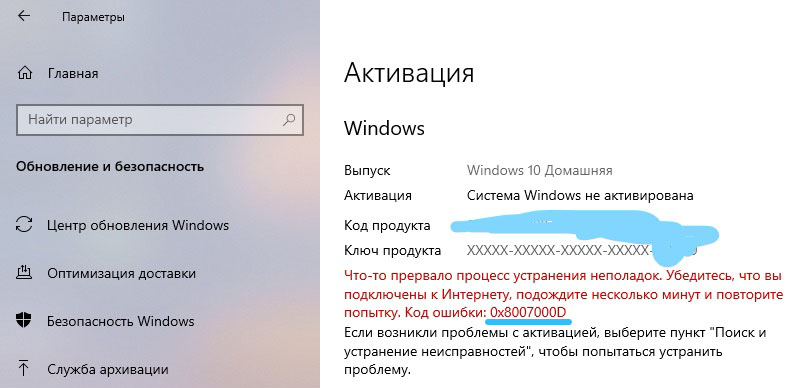
Virhe 0x8007000D Windows 10: n asennettaessa
Jos käyttöjärjestelmän asennus suoritettiin ja tietyssä vaiheessa prosessi keskeytettiin viestillä, jolla on tällainen koodi, tämä tarkoittaa, että joko latausasema, josta asennus suoritettiin, tai sen päällä oleva tieto, oli vaurioitunut. Sitten on helppo poistaa vika, mutta käyttäjä vaatii tiettyjä taitoja.
Jos haluat poistaa 0x8007000D, joka tapahtuu Windows 10: n asennettaessa seuraavia mittauksia:
- Uuden käynnistysaseman luominen - flash -asema tai optinen operaattori (on edullista käyttää toista asemaa vian toistamisen välttämiseksi). Asennusprosessi tulisi suorittaa oikein.
Neuvoja. Käynnistysoperaattorin tallentamiseksi voit käyttää apuohjelmia, kuten Rufus, Ultraiso tai muu erikoistunut ohjelmisto.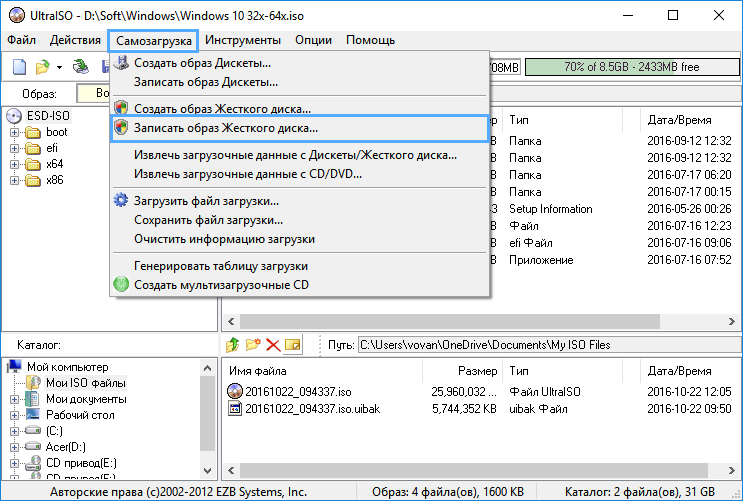
- Tietojen uudelleenkoulutus samaan operaattoriin. Jos kuva oli alun perin vaurioitunut, sinun on löydettävä uusi työ jakelu ja tallentanut sen flash -asemaan, yritä asentaa järjestelmä uudelleen.
Virhe 0x8007000D päivitettäessä Windows 10
Useimmiten vika näkyy Windows -päivitysten asentamisen aikana ja on seurausta eri tekijöiden vaikutuksista. Päivitysvirhe löytyy ”päivityskeskuksen” komponenttien eheyden tai järjestelmätietojen vaurioiden kanssa. Sen ulkonäöstä on monia syitä, ja siksi erilaisia ratkaisuja sovelletaan, tehokkaat tietyissä olosuhteissa. Analysoimme yksityiskohtaisesti, kuinka Windows 10 -päivitysvaiheessa syntyvä virhe ja menettelyn estäminen.
Instrumentin käynnistäminen ongelmien poistamiseksi
Harvoin, mutta silti tietyissä olosuhteissa koko -ajan apuohjelma tulee pelastamaan. Ratkaisu on tarkistaa ja korjata havaitut viat. Voit aloittaa tuotteen seuraavasti:
- Avaa "Parametrit" (Win+I) ja siirry kohtaan "Päivitys ja tietoturva";
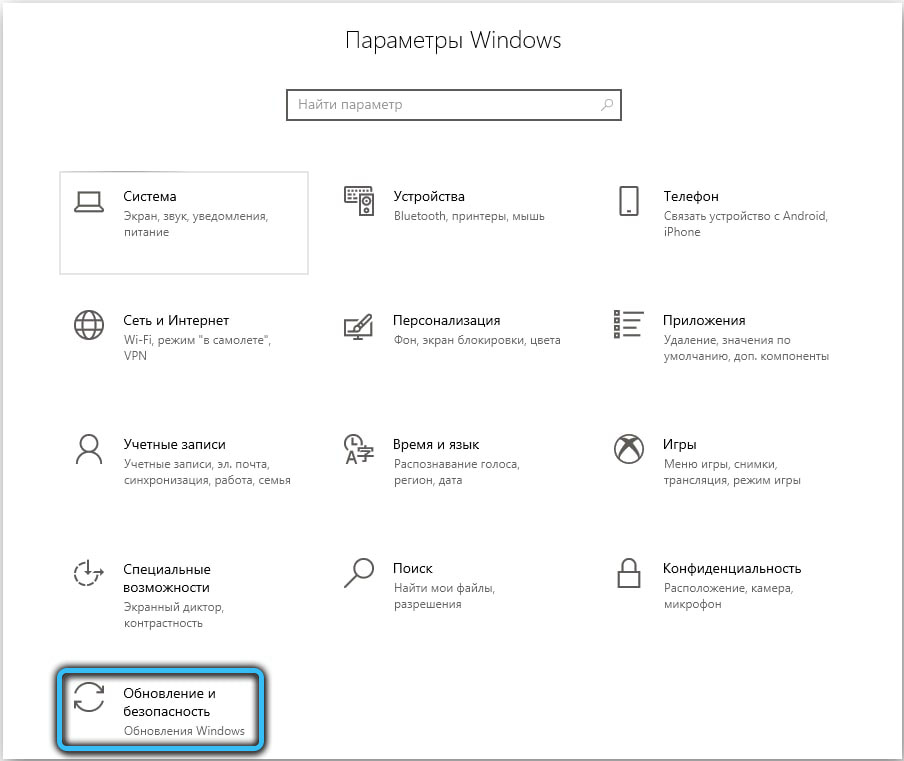
- Siirrymme "ongelmien poistamiseen" -osioon ja avaamme Windows Update Centerille painamalla vastaavaa painiketta, tarkistus alkaa automaattisesti;
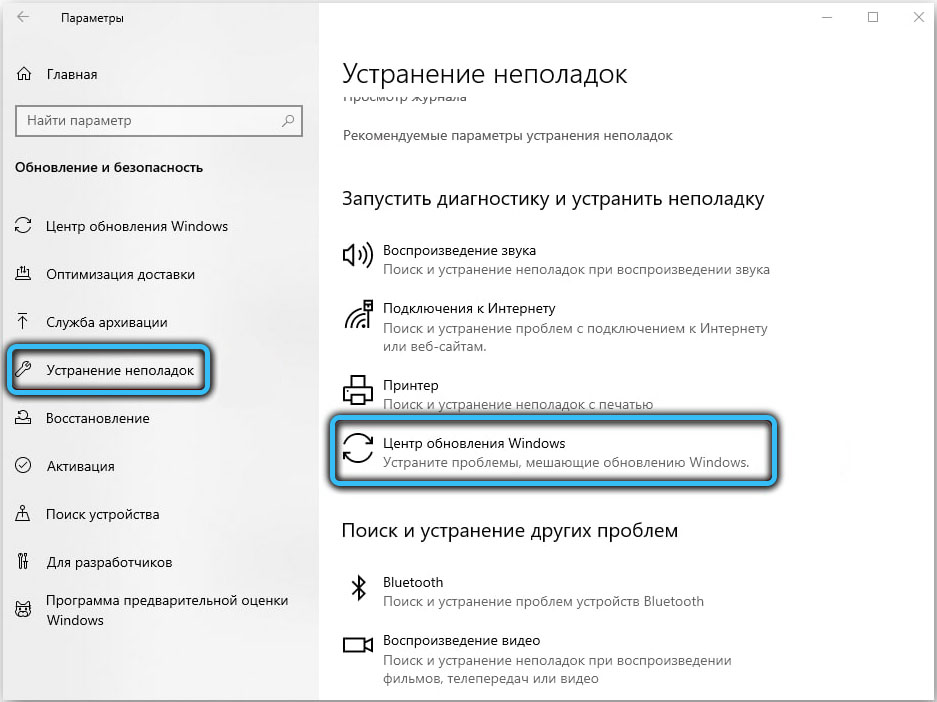
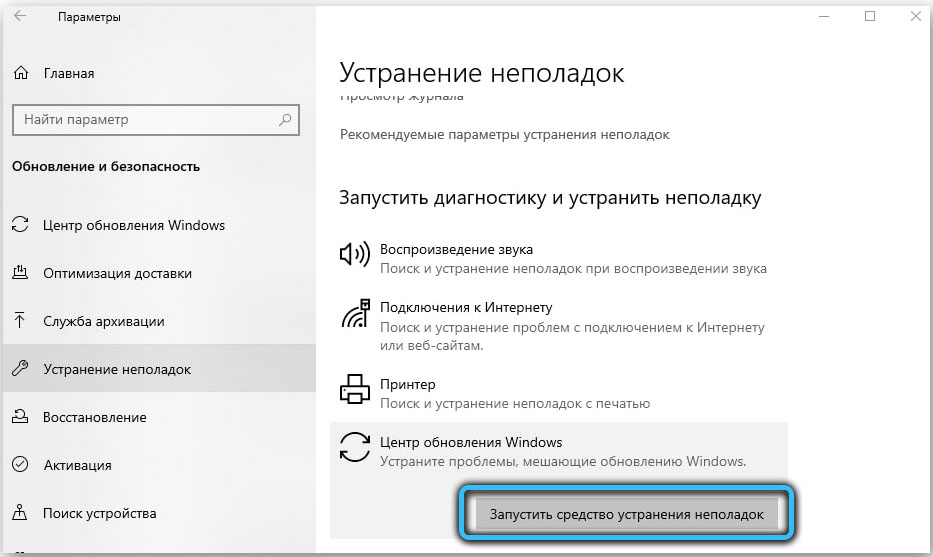
- Käynnistä prosessin lopussa laite uudelleen.
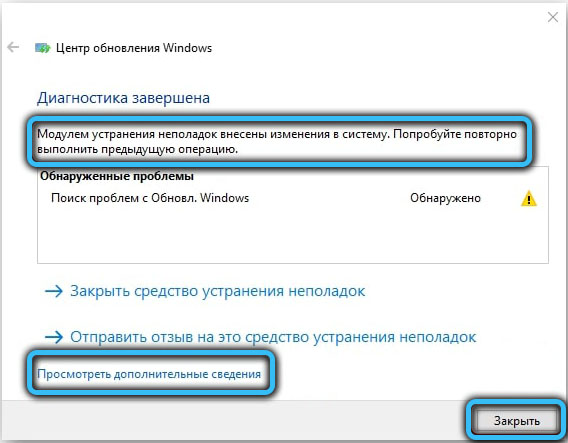
Käynnistä SFC ja Dism
Usein vika johtuu järjestelmätiedostojen vaurioista, joten on suositeltavaa tarkistaa ne tavallisella SFC -apuohjelmalla (järjestelmätiedoston tarkistaja). Toinen rakennetun lääkkeen korjaamisessa vaurioituneiden tietojen korjaamisessa (käyttöönottokuvan huolto ja hallinta). Skannausprosessin aikana tunnistetaan virheellinen elementti.
Haku- ja korjaustehtävän suorittamiseksi seuraavat vaiheet tulisi suorittaa:
- Käynnistä komentorivi (järjestelmänvalvoja) valitsemalla vastaavan kohteen käynnistyskontekstivalikosta;
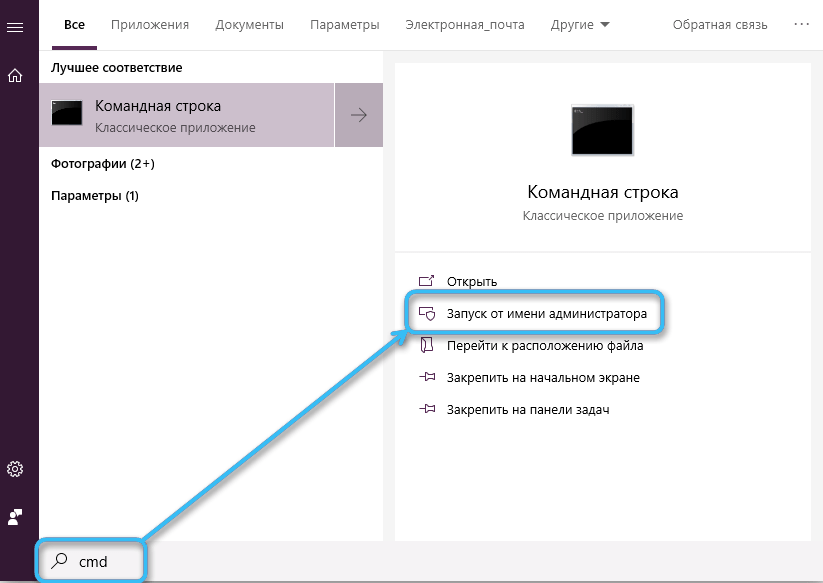
- Kirjoita SFC/SCANNow ja napsauta syöttöavainta. Toiminta käynnistää skannausprosessin, joka vie jonkin aikaa;
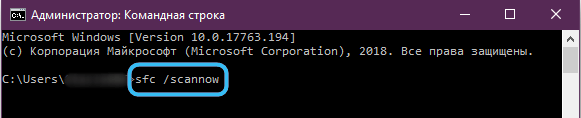
- Skannauksen lopussa päätteessä asetamme komennot vuorotellen (napsauta Enter jokaisen pyynnön jälkeen):
Hylätä.Exe /online /siivous-kuva scanhealth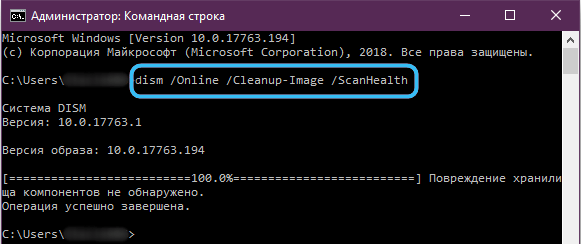
Hylätä.Exe /online /siivous-kuva /checkHealth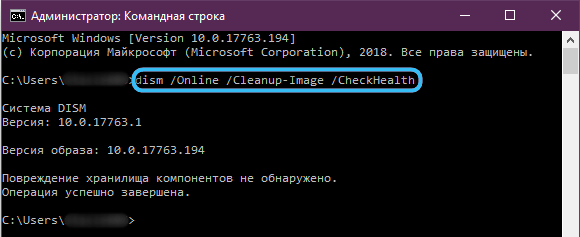
Hylätä.Exe /online /siivous-kuva /palautusterveys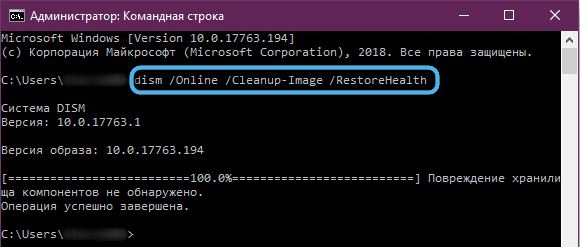
- Sulje pääte, käynnistä laite uudelleen ja yritä sitten päivittää järjestelmä.
Ryhmäkäytäntöeditorin soveltaminen
Jos menetelmä ei ole auttanut yllä ja järjestelmä jatkaa virheen antamista, sen korjaamiseksi, voit käyttää ”ryhmäkäytäntöeditoria” -laitteita:
- Suoritamme palvelun käynnistämisen vakiokonsolin "toteuttamisessa" (Win+R) ja Gpedit -pyynnön avulla.MSC;
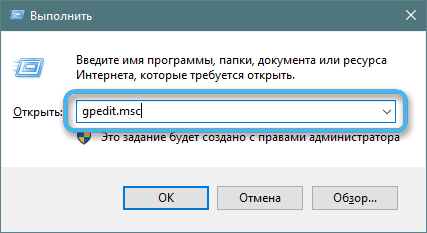
- Seuraamme polkua "tietokoneen kokoonpano" - "hallinnolliset mallit" - "Windows Components" - "Windows Renewal Center";
- Etsimme "Automaattisen päivityksen asettamista", napsauta PKM - "Change";
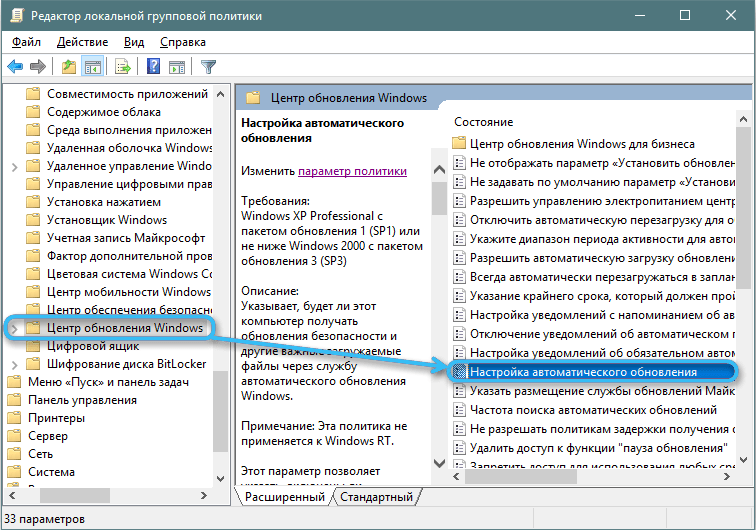
- Muokkausikkunassa muutamme merkinnän sijainnin "mukaan lukien", muutamme alla olevat tarvittavat asetukset ja käytämme muutoksia.
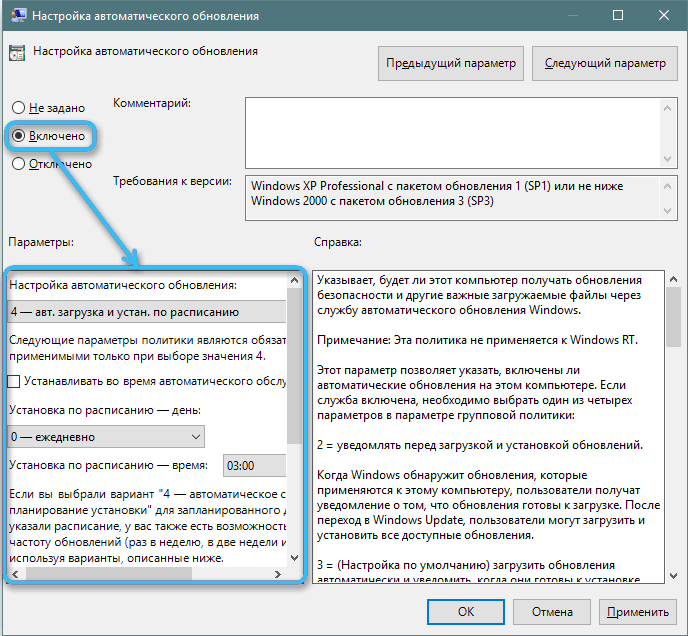
Päivityskansion puhdistaminen
Joskus voit poistaa vian puhdistamalla luettelo, mukaan lukien kertynyt tiedot:
- Tehtävän suorittamiseksi välitä palvelu. Avaa ikkuna käyttämällä "Suorita" -konsolia (Win+R) ja palveluiden pyyntö.MSC, etsimme luettelon “Windows Update Center”, paina PMK - “Stop”;
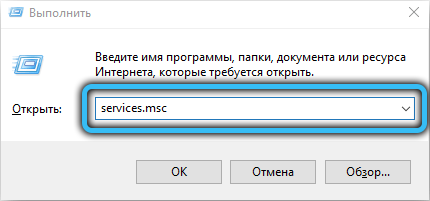
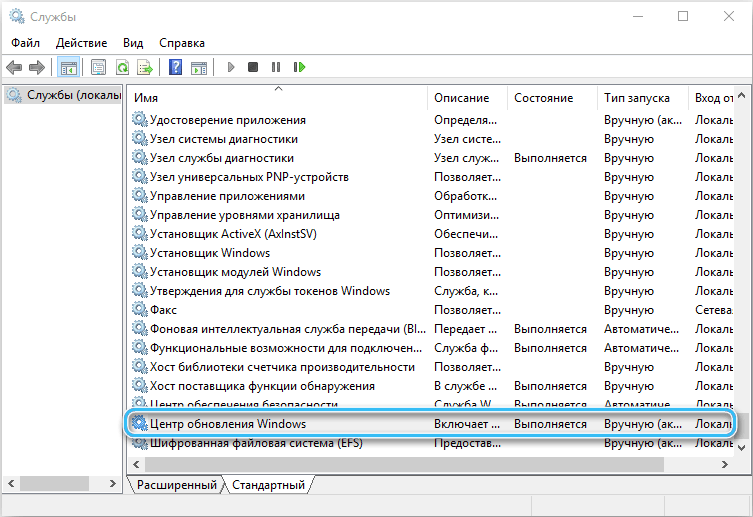
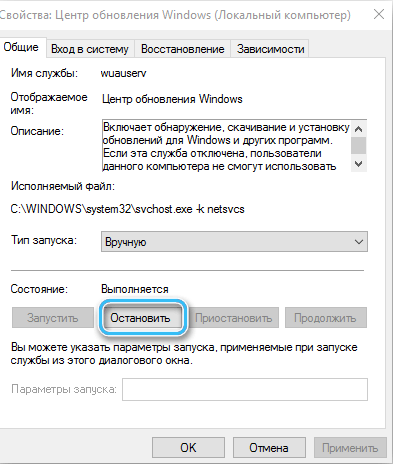
- Poistamme luettelon sisällön osoitteessa c: \ Windows \ softwaredistribution \ lataus;
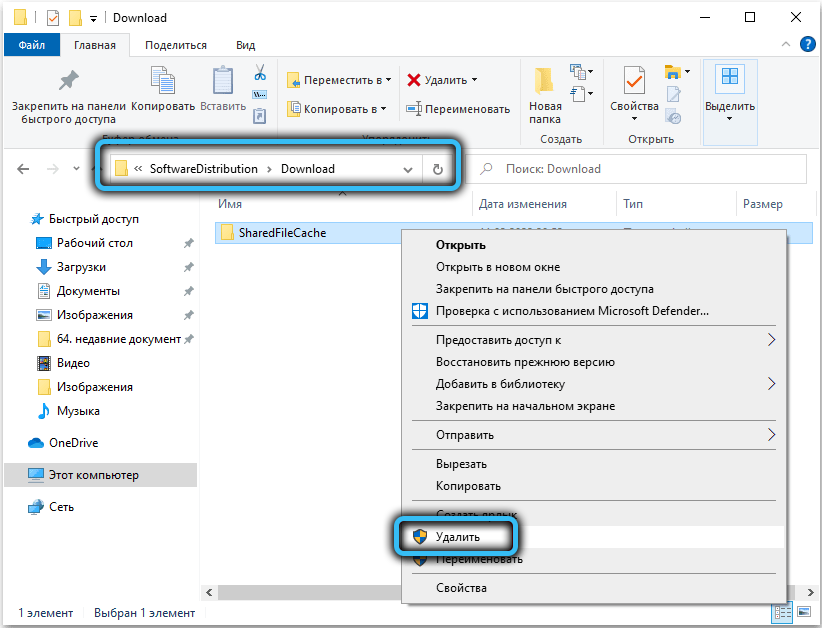
- Lataa uudelleen ja yritä päivittää järjestelmä.
WU: n komponenttien nollaus
Tämä menetelmä monissa tapauksissa on tehokas poistamaan 0x8007000d ja joitain muita päivitysongelmia.
Windows -komponentit palautetaan alkuperäiseen tilaan. Päivityskeskuksen lisäksi on tarpeen deaktivoida muut asiaan liittyvät palvelut - bitit ja salauspalvelut. Suoritamme seuraavat vaiheet:
- Avaamme komentorivin järjestelmänvalvojan puolesta (esimerkiksi "Käynnistä" -valikosta);
- Asetamme komennot vuorotellen (lähetämme jokaisen pyynnön Enter -näppäimellä):
Nettopysäytyspalat
Net Stop Wuauserv
Net stop appidsvc
Net Stop CryptsVC
- Sen on myös poistettava qmgr*.Dat, esittelee del -pyyntö "%allusersprofile%sovellus datamicrosoftworkdownloaderqmgr*.Dat ";
- Muutamme niiden luetteloiden nimiä, joissa päivitystiedot tallennetaan, käynnistämällä joukkueet vuorotellen:
Ren %SystemRoot %SoftWaredistribution SoftWaredistriblution.Kisko
Ren %SystemRoot %System32Catroot2 Catroot2.Kisko
- Palautamme Winsockin määräämällä NetSh Winsock Reset -pyyntö;
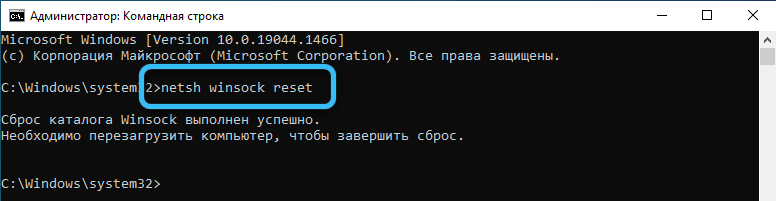
- Käynnistämme aiemmin pysäytetyt palvelut:
Netto -aloitusbitti
Net Start Wuauserv
Net Start AppIDSVC
Net Start CryptsVC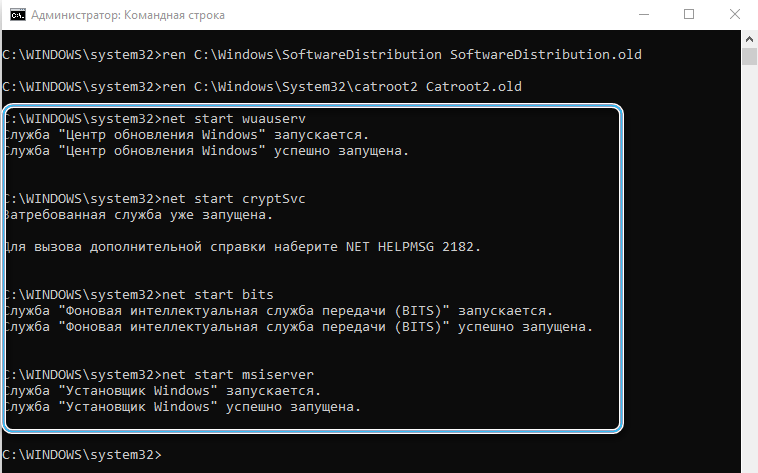
- Käynnistä laite uudelleen ja yritä päivittää käyttöjärjestelmä. Katsomme, totiko tulos tuloksen vai ei.
Asenna KB manuaalisesti
Jos toimintahäiriö syntyi asennuksen aikana tallennuslaastarin "Windows" -keskuksen kautta, voit ratkaista ongelman lataamalla sen Microsoft -resurssista ja sitä seuraavasta asennuksesta.
Lataa paketit sinun on ryhdyttävä toimenpiteisiin:
- Menemme Microsoftin uusimiskeskuksen luetteloon;
- Hakulinjan kautta etsimme sopivaa laastaria (on parempi tietää, millaista päivitystä tarvitset, niin on helppo löytää se nimeltä). Kirjoita nimi riviin ja napsauta "Etsi";
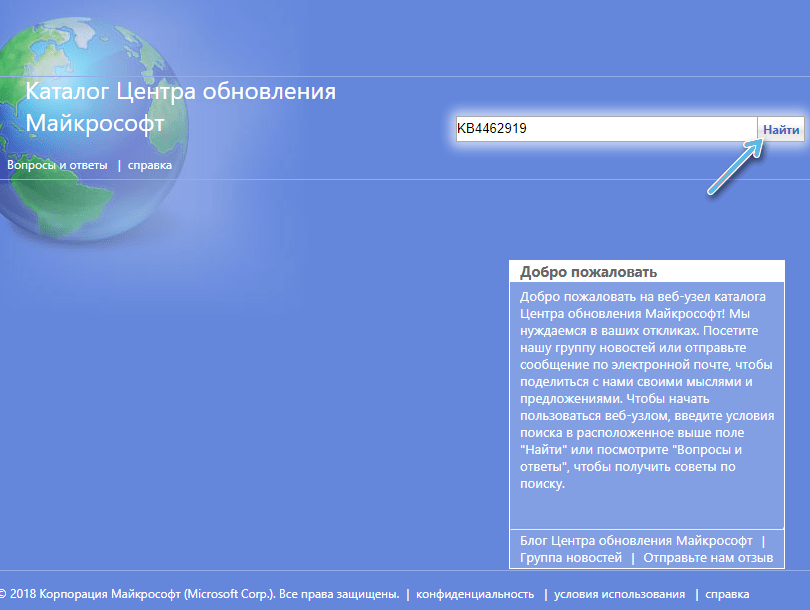
- Seurauksena on, että päivitys löytyy (painamalla sitä, näet arvostelun ja tiedot), lataa se tietokoneeseen painamalla vastaavaa painiketta;
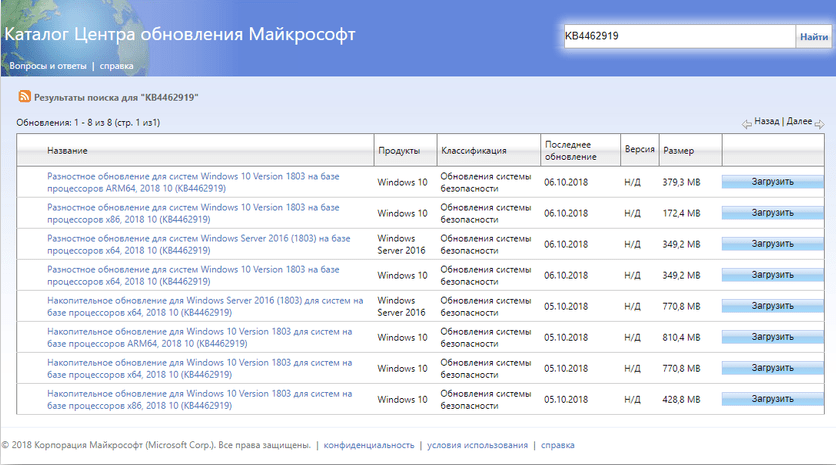
- Vahvistamme seuraavan sivun aikomuksen, jota varten painamme linkkiä.
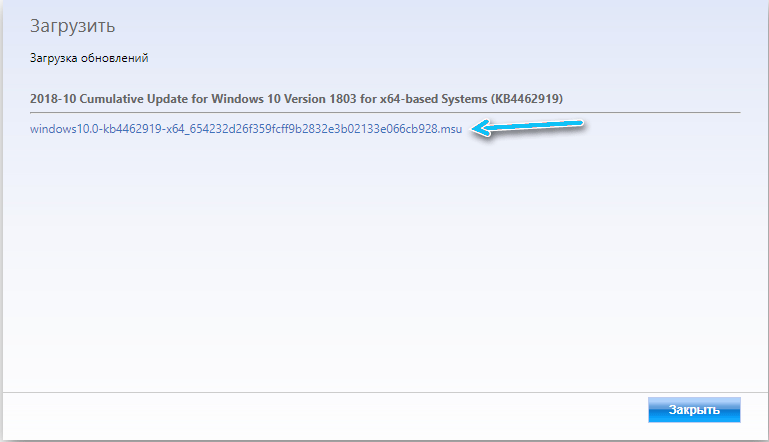
Jos korjaustiedoston nimi ei tunneta, haussa voit kirjoittaa käyttöjärjestelmäversion, esimerkiksi Windows 10, valitse sitten haluttu vaihtoehto liikkeeseenlaskun tuloksista.
Päivitä median luomistyökalulla
Komponenttien päivitysten avulla sovelletaan menetelmää ISO Windows 10: n tuoretta kuvan käyttöä suoraan tai median luomistyökalulla, joka vaatii sitä ladattavan Microsoft -resurssista, ja apuohjelman alkamisen jälkeen sinun tulisi käyttää Vaihtoehto ”Päivitä tämä tietokone nyt”. Sitten on edelleen toimia näytön kehotusten mukaisesti.
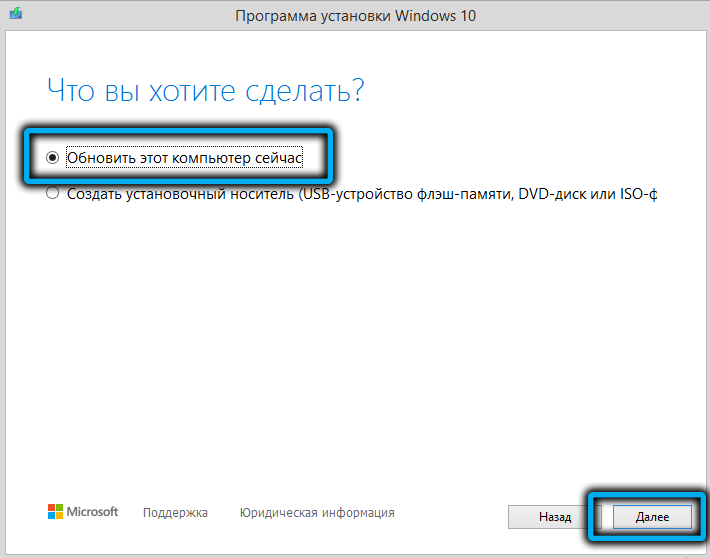
Vaihtoehtoinen tapa on käyttää Windows 10 Update Assistantia.
Puhdas ikkunoiden lataus
Koodi 0x8007000D on usein seuraus Windows -komponenttien konfliktista, jolla on räätälöity käyttäjä, jolla on suojaohjelmisto tai muu. Voit selvittää, että voit puhdistaa ikkunat mahdollisuutta puhdistaa (vain integroiduilla sovelluksilla ja laitteilla):
- Avaa järjestelmän kokoonpanoikkuna “Suorita” -konsolin (Win+R) ja MSCONFIG -pyynnön avulla;
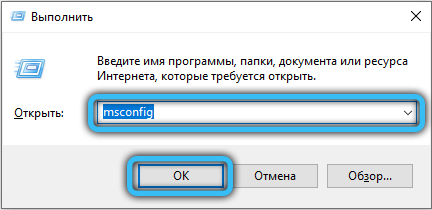
- Huolto -välilehdessä merkitsemme kohta "Älä näytä Microsoft -palvelua;
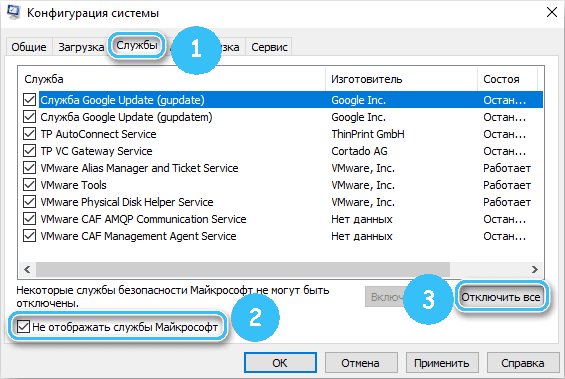
- "Selektiivisen käynnistyslohkon" yleisen välilehden "Yleinen" -välilehti yksinomaan ”latausjärjestelmäpalvelut” tulisi merkitä;
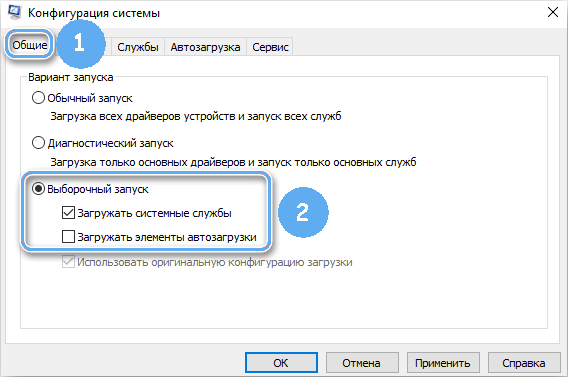
- Käytämme muutoksia ja käynnistämme tietokoneen uudelleen. Yritämme päivittää.
Palauttaaksesi ikkunat tavalliseen lataustilaan, suoritamme palautetta.
Neuvoja. Jos ongelman lähde tunnistetaan esimerkiksi, jos uusien päivitysten asentaminen virustentorjunta (tai tiedostojen poistaminen menettelyn aikana), voit sammuttaa sen hetkeksi tai lisätä palvelun poikkeukseen.VIRHE 0x8007000D Aktivoitaessa Windows 10: tä
Ei aina sujuvasti läpäisy ja järjestelmän aktivointi. Vika 0x8007000D, päivitysprosessin keskeyttäminen, voi myös näkyä yrittäessään aktivoida käyttöjärjestelmä. Tulee virhe, kun et löytänyt aktivointitiedostoja.
Kuinka korjata virhe 0x8007000D -koodilla, joka ei salli Windows 10: n aktivointia:
- Ensinnäkin on syytä soveltaa standardia toimintahäiriöiden poistamiseen;
- Puhtaan järjestelmän lastausmenetelmä on myös merkityksellinen (kuvattu yllä);
- Määritä luvat manuaalisesti järjestelmätilin osalle.
Koska virhe 0x8007000d Windows 10 -aktivointimenettelyn aikana johtuu usein rekisterin väärin määritellyistä käyttöoikeuksista, asetus on korjattava sen korjaamiseksi.
HUOMIO. Järjestelmärekisterin kanssa työskenteleminen vaatii käyttäjältä tiettyjä taitoja, koska väärät muokkaukset voivat johtaa epämiellyttäviin seurauksiin. Suosittelemme, että teet ensin kopion rekisteristä, jos se on Force Majure.Virheen korjaamiseksi suoritamme seuraavat toiminnot:
- Avaa rekisteröinti "Suorita" -konsolin (Win+R) ja RegEdit -pyynnön avulla;
- Siirrymme hkey_local_machine \ system \ currentControlset \ enum \ root;
- Napsauta PCM: n perusteella ja valitse "Lupa ...";
- Juhlimme järjestelmässä "järjestelmää" ja sallittavassa yksikössä annamme täyden pääsyn huomauttaen vastaavan pisteen;
- Käytämme muutoksia, käynnistämme uudelleen ja yritämme aktivoida Windows uudelleen.
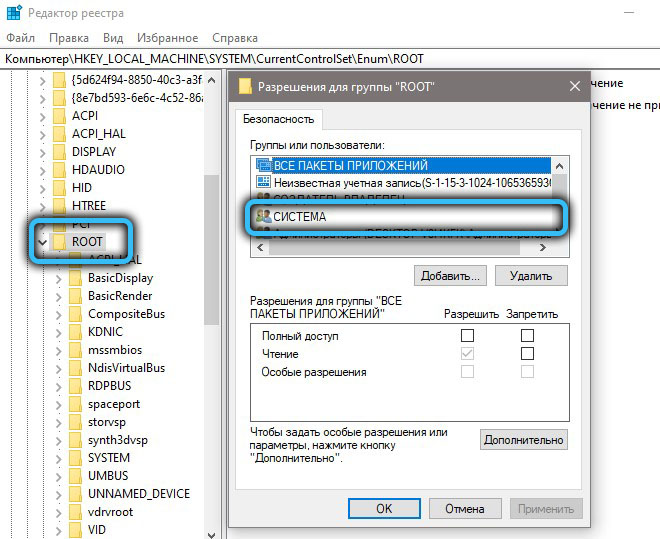
Microsoft -tuotteet, erityisesti Windows- ja toimisto -ohjelmat, voidaan myös aktivoida puhelimitse, jota voidaan käyttää, jos yllä olevat toiminnot eivät ole antaneet tulosta.
Esitetyt menetelmät virheiden ratkaisemiseksi 0x8007000D, joka tapahtuu eri olosuhteissa, toimivat yleensä yhdessä tapauksessa. Riippumatta siitä, tiedetäänkö ongelman lähde, kokeile erilaisia ratkaisuja epäonnistumisen ulkonäön skenaarion mukaisesti.
- « DVI-D- ja VGA-rajapinnat, yhteensopivuusominaisuudet, onko mahdollista tehdä sovitin omilla käsilläsi
- Puhelimen lämmittäminen latausta - syyt, niihin liittyvät ongelmat ja menetelmät niiden eliminaatioon »

